[vip专享]2013新版u大师电脑版一键智能装机图文教程
如何用U盘安装XP系统(U大师u盘启动盘制作图解教程)

U大师安装XP系统图文教程
利用U盘安装系统是时下最流行的装系统方式,简单好学,方便实用,适合小白和懒人。
一、准备工作
1.U盘一个
2.启动盘制作工具,下载最新版本的U大师U盘启动盘制作工具。
3.下载原版XP镜像文件(百度可以搜索到),最好是附加密钥的,因为在安装过程中需要输入密钥。
二、操作步骤
1.使用U大师U盘启动盘制作工具将U盘制作成启动U盘
2.利用启动U盘启动电脑,进入WINPE菜单选择界面,选择【3】,如图:
3.进入WINPE界面后,在桌面上找到“windows通用安装器”,双击运行它,在弹出的界面上单击“浏览”,如图:
在下面的界面中,直接单击“完成”按钮即可完成系统安装了,最后进入XP界面,如图:
——本教程来自U大师官网。
电脑店U盘装系统教程 (图文并茂)
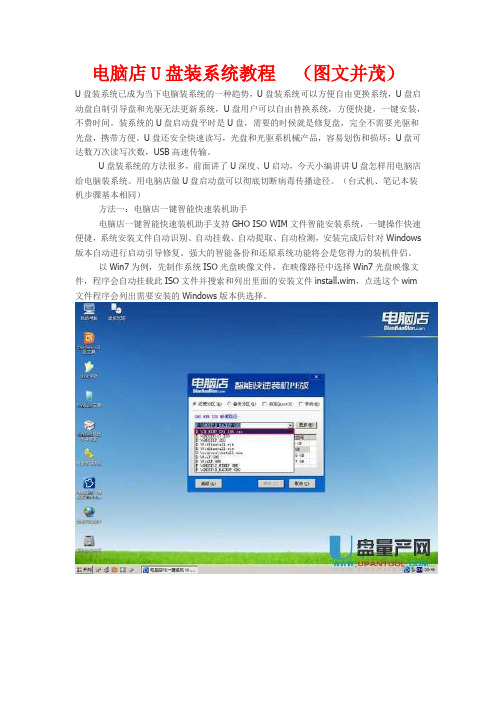
电脑店U盘装系统教程(图文并茂)U盘装系统已成为当下电脑装系统的一种趋势,U盘装系统可以方便自由更换系统,U盘启动盘自制引导盘和光驱无法更新系统,U盘用户可以自由替换系统,方便快捷,一键安装,不费时间。
装系统的U盘启动盘平时是U盘,需要的时候就是修复盘,完全不需要光驱和光盘,携带方便。
U盘还安全快速读写,光盘和光驱系机械产品,容易划伤和损坏;U盘可达数万次读写次数,USB高速传输。
U盘装系统的方法很多,前面讲了U深度、U启动,今天小编讲讲U盘怎样用电脑店给电脑装系统。
用电脑店做U盘启动盘可以彻底切断病毒传播途径。
(台式机、笔记本装机步骤基本相同)方法一:电脑店一键智能快速装机助手电脑店一键智能快速装机助手支持GHO ISO WIM文件智能安装系统,一键操作快速便捷,系统安装文件自动识别、自动挂载、自动提取、自动检测,安装完成后针对Windows 版本自动进行启动引导修复。
强大的智能备份和还原系统功能将会是您得力的装机伴侣。
以Win7为例,先制作系统ISO光盘映像文件,在映像路径中选择Win7光盘映像文件,程序会自动挂载此ISO文件并搜索和列出里面的安装文件install.wim,点选这个wim 文件程序会列出需要安装的Windows版本供选择。
选择需要安装的Windows版本,选择需要安装的分区,点确定进行下一步,选择格式化分区操作后开始安装。
等待安装完成和引导修复完成后自动重启。
电脑自动启动后系统就安装好了,就可以正常使用了。
方法二:准备好U盘,网上下载“电脑店”,并安装到准备的U盘里。
(禁止使用扩容盘、黑胶片盘等山寨U盘)运行程序之前请尽量关闭杀毒软件和安全类软件(本软件涉及对可移动磁盘的读写操作,部分杀软的误报会导致程序出错!)下载完成之后Windows XP系统下直接双击运行即可,Windows Vista或Windows7/8系统请右键点以管理员身份运行。
插入U盘之后点击"一键制作启动U盘",按钮,程序会提示是否继续,确认所选U 盘无重要数据后开始制作:注意:制作过程中不要进行其它操作以免造成制作失败,制作过程中可能会出现短时间的停顿,请耐心等待几秒钟,当提示制作完成时安全删除您的U盘并重新插拔U盘即可完成启动U盘的制作。
u大师u盘启动盘制作软件给苹果电脑安装XP系统图文教程

u大师u盘启动盘制作软件给苹果电脑安装XP系统图文教程很多朋友用不惯苹果自带的系统,想要换成自己经常使用的XP系统,那么要怎么换呢?u 大师可以帮你解决这个问题!
(一)准备工作:
1.U盘1个(建议使用2G以上的U盘)。
2.U大师U盘启动盘制作工具。
3.XPGhost镜像文件(注:这里使用的Ghost镜像文件,请大家最好不要下载原版XP系
统,因为原版XP系统的安装方法与这里的有所不同。
若你想安装原版系统,可以在我们的官网上找到相关教程。
)
(二)操作步骤:
1.用U大师U盘启动盘制作工具将U盘制作成U盘启动盘。
2.将U盘插上电脑,重启电脑,由于苹果笔记本没有Bios设置,想用U盘启动通常插入U 盘,电脑启动时长按“optin键”,便会进入一个开机启动选项界面,如图:
3.使用方向键选择右边的“U盘启动”,按回车键进入,如图:
4.直接就能进入U盘启动选项界面,可以根据自己的需求选择对应的选项,这里选择【3】,进入winpe启动界面。
(windows pe系统启动过程会根据电脑配置的不同启动时间也会有所不同,一般启动时间再1-5分钟不等!)
11.进入winpe系统后,运行U大师一键还原备份软件,开始恢复操作系统!选择你要恢复的系统文件,选择系统安装磁盘,选择完后点击确定,如下图:
等待安装完成,重新启动电脑,拔下U盘,电脑会按照正常的硬盘启动,之后就会进入系统界面。
u大师u盘启动盘重装系统的详细教程
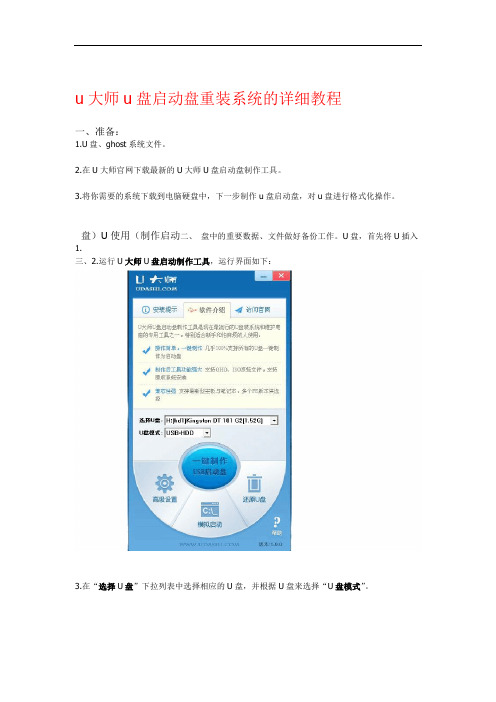
u大师u盘启动盘重装系统的详细教程一、准备:1.U盘、ghost系统文件。
2.在U大师官网下载最新的U大师U盘启动盘制作工具。
3.将你需要的系统下载到电脑硬盘中,下一步制作u盘启动盘,对u盘进行格式化操作。
盘)U使用(制作启动二、盘中的重要数据、文件做好备份工作。
U盘,首先将U插入1.三、2.运行U大师U盘启动制作工具,运行界面如下:3.在“选择U盘”下拉列表中选择相应的U盘,并根据U盘来选择“U盘模式”。
4.选择“高级设置”来设置之后制作成的WINPE界面,也可以选择“模拟启动”来测试U盘启动是否制作成功。
当然,如果你的U盘已经是启动U盘,还可以选择“还原U盘”来注销使之成为普通U盘。
如果不想做任何改变,则可直接单击中间的按钮“一键制作USB启动盘”。
5.弹出提示框,提示U盘重要数据备份,如有重要数据,请先做好备份,若已备份,单击”确定“即可。
盘时,会格式化初始数据,请等待此过程完毕。
如图:U制作启动6.7.制作完成后,弹出提示,单击”确定“即可,此时,若再次插上U盘即可作为启动盘来使用。
8.准备镜像文件1、请将您的ghost文件copy到U盘GHO目录(如果没有请手工创建)下。
2、将文件名改成auto.gho。
9.拔出U盘,关闭计算机。
设置U盘启动。
在计算机启动的第一画面上按??键进入BIOS(可能有的主机不是DEL有的是F2或F1.请按界面提示进入),选择Advanced BIOS FEATURES ,将Boot Sequence(启动顺序),设定为USB-HDD 模式。
第一,设定的方法是在该项上按PageUP或PageDown键来转换选项。
设定好后按ESC 一下,退回BIOS主界面,选择Save and Exit(保存并退出BIOS设置,直接按F10也可以,但不是所有的BIOS都支持。
)回车确认退出BIOS设置。
10.进入WINPE功能选择界面,选择2,进入winpe启动界面。
(windows pe系统启动过程会根据电脑配置的不同启动时间也会有所不同,一般启动时间在1-5分钟不等!进入winpe系统后,运行U大师一键还原备份软件,开始恢复操作系统!选择你要恢复的如下图:,,选择完后点确定选择系统安装磁盘系统文件,,电脑即按照正常的硬盘启动!盘U重新启动电脑,拔下安装完成后。
u大师u盘启动盘制作工具安装系统完全解析版教程
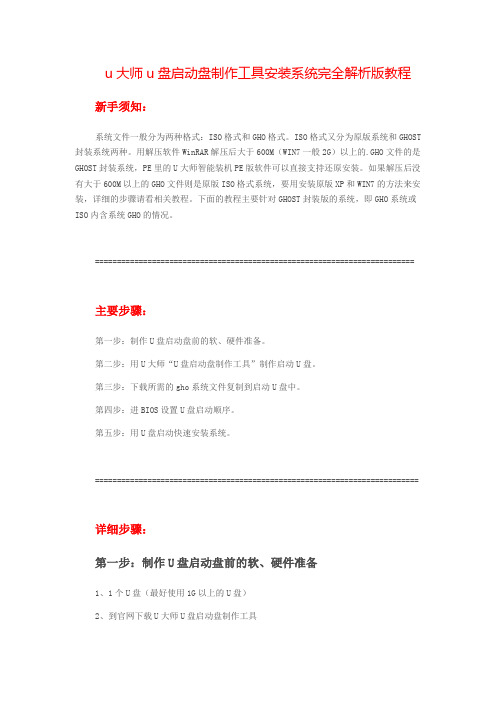
u大师u盘启动盘制作工具安装系统完全解析版教程新手须知:系统文件一般分为两种格式:ISO格式和GHO格式。
ISO格式又分为原版系统和GHOST 封装系统两种。
用解压软件WinRAR解压后大于600M(WIN7一般2G)以上的.GHO文件的是GHOST封装系统,PE里的U大师智能装机PE版软件可以直接支持还原安装。
如果解压后没有大于600M以上的GHO文件则是原版ISO格式系统,要用安装原版XP和WIN7的方法来安装,详细的步骤请看相关教程。
下面的教程主要针对GHOST封装版的系统,即GHO系统或ISO内含系统GHO的情况。
========================================================================= 主要步骤:第一步:制作U盘启动盘前的软、硬件准备。
第二步:用U大师“U盘启动盘制作工具”制作启动U盘。
第三步:下载所需的gho系统文件复制到启动U盘中。
第四步:进BIOS设置U盘启动顺序。
第五步:用U盘启动快速安装系统。
========================================================================== 详细步骤:第一步:制作U盘启动盘前的软、硬件准备1、1个U盘(最好使用1G以上的U盘)2、到官网下载U大师U盘启动盘制作工具3、自己喜欢的ghost系统文件。
第二步:使用U大师“U盘启动盘制作工具”制作启动U盘1、在运行程序前尽量关闭杀毒软件和安全类软件(本软件涉及对可移动磁盘的读写操作,部分杀毒软件的误报会影响程序出错!)下载完成之后在Windows XP系统下直接双击“U大师U盘启动盘制作工具.exe”运行即可;Windows Vista或Windows7/8系统请右键点击“U大师U盘启动盘制作工具.exe”以管理员身份运行。
2、插入U盘之后点击"一键制作USB启动盘"按钮,程序会提示是否继续,确认所选U 盘无重要数据后开始制作:【在制作的过程中请不要进行其他操作,避免U盘启动盘制作失败,制作过程中请耐心等待,当提示制作完成时即完成启动U盘的制作。
关于U盘安装系统图文教程
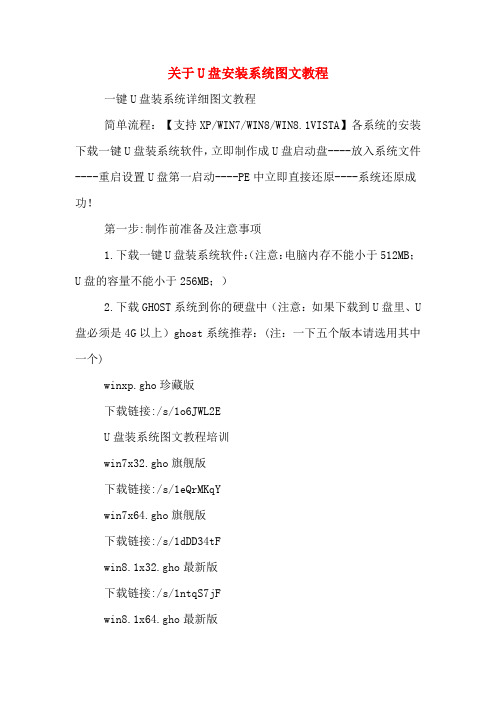
关于U盘安装系统图文教程一键U盘装系统详细图文教程简单流程:【支持XP/WIN7/WIN8/WIN8.1VISTA】各系统的安装下载一键U盘装系统软件,立即制作成U盘启动盘----放入系统文件----重启设置U盘第一启动----PE中立即直接还原----系统还原成功!第一步:制作前准备及注意事项1.下载一键U盘装系统软件:(注意:电脑内存不能小于512MB;U盘的容量不能小于256MB;)2.下载GHOST系统到你的硬盘中(注意:如果下载到U盘里、U 盘必须是4G以上)ghost系统推荐:(注:一下五个版本请选用其中一个)winxp.gho珍藏版下载链接:/s/1o6JWL2EU盘装系统图文教程培训win7x32.gho旗舰版下载链接:/s/1eQrMKqYwin7x64.gho旗舰版下载链接:/s/1dDD34tFwin8.1x32.gho最新版下载链接:/s/1ntqS7jFwin8.1x64.gho最新版下载链接:/s/1kTmmU2r第二步:安装一键U盘装系统软件制作启动盘安装完成后,双击打开一键软件,画面如下图:插入U盘点击“刷新”按钮。
点击下拉菜单,选择你的U盘,点击“开始制作”按钮(如图所标,1.2.3步骤)(注意操作前备份重要数据)U盘装系统图文教程培训等待2分钟左右,会有下图的提示,此时可以弹出你的U盘,然后再从新插入当你再次插入的时候会提示“制作成功”,此时你就可以使用了。
U盘装系统图文教程培训注意:由于U盘系统文件隐藏,你会发现u盘空间没多大变化。
请不要担心此时没有制作成功除3.1版本外,其他版本制作后直接打开U盘会可能会提示格式化U盘,此时,不要点击确定,你可以弹出U盘重新插入即可。
“是否制作成功”的办法(见附表:如何检测u盘启动盘是否制作成功)第三步:系统文件下载及放入将刚刚下载的GHOST系统,复制到你的U盘中;如果没有下载,请点击系统下载地址:(注:一下五个版本请选用其中一个)U盘装系统图文教程培训winxp.gho珍藏版下载链接:/s/1eQrMKqYwin7x32.gho旗舰版下载链接:/s/1eQrMKqYwin7x64.gho旗舰版下载链接:/s/1dDD34tFwin8.1x32.gho最新版下载链接:/s/1ntqS7jFwin8.1x64.gho最新版下载链接:/s/1kTmmU2r第四步:重启,设置USB为第一启动盘(提示:请先插入U盘后,开机设置启动项)常见的两种设置方法:。
深度装机大师u盘装系统教程
深度装机大师u盘装系统教程深度装机大师是一款非常强大的系统安装工具,可以帮助用户轻松地使用U盘来安装操作系统。
下面是一份500字的深度装机大师U盘装系统教程:深度装机大师U盘装系统教程深度装机大师是一款方便快捷的系统安装工具,可以帮助用户使用U盘来装系统。
下面将为你详细介绍如何使用深度装机大师来完成U盘装系统的步骤。
第一步:准备工作1.首先,确保你有一个16GB以上的U盘,因为系统安装文件较大。
2.然后,从深度装机大师官网下载并安装深度装机大师软件。
第二步:制作U盘启动盘1.安装深度装机大师后,打开软件,选择“U盘启动盘制作”选项。
2.再点击“选择ISO文件”,选择你想要安装的操作系统的ISO 镜像文件。
3.插入U盘,点击“选择U盘”,选择正确的U盘盘符。
4.在“启动方式”中选择“UEFI+Legacy”或“UEFI”,根据你的电脑支持的启动方式进行选择。
5.点击“开始制作”按钮,耐心等待制作过程完成。
第三步:设置BIOS1.重启电脑,进入BIOS设置界面。
通常按下“F2”、“F10”、“Del”等键进入。
2.找到“启动”选项,在“启动顺序”中将U盘排在第一位,并保存设置。
第四步:安装操作系统1.重启电脑,进入U盘启动盘界面。
2.选择“安装操作系统”选项,然后选择对应的操作系统版本。
3.根据提示进行系统安装的各项设置,如选择安装分区、输入序列号等。
4.等待系统安装完成,期间电脑可能会自动重启几次,请耐心等待。
第五步:安装驱动和软件1.系统安装完成后,进入操作系统界面。
2.使用深度装机大师提供的“驱动助理”功能,自动安装电脑所需的驱动。
3.然后根据个人需求,安装其他必要的软件,如浏览器、办公软件等。
通过以上步骤,你已经成功使用深度装机大师将操作系统安装在U盘上了。
这样,不仅可以方便地进行系统安装,还可以随时携带U盘进行系统启动、修复等操作。
在安装过程中,如果遇到任何问题,可以参考深度装机大师提供的使用手册或在线教程进行解决。
U大师U盘启动盘装系统教程
U大师U盘启动盘装系统教程没有光驱,没有系统盘怎么装系统?今天小编与大家分享下U 大师U盘启动盘装系统教程,有需要的朋友不妨了解下。
U大师U盘启动盘装系统教程首先插入U盘,如果U盘中存储有重要数据、文件的,请做好备份工作。
双击运行U大师U盘启动制作工具在“选择U盘”下拉列表中选择相应的U盘,并根据U盘来选择“U盘模式”。
可以选择“高级设置”来设置之后制作成的WINPE界面,可以选择“模拟启动”来测试U盘启动是否制作成功。
当然,如果U 盘已经是启动U盘,还可以选择“还原U盘”来注销使之成为普通U盘。
如果不想做任何改变,则可直接单击中间的按钮“一键制作USB启动盘”。
弹出提示框,提示U盘重要数据备份,如有重要数据,请先做好备份,若已备份,单击”确定“即可。
制作启动U盘时,会格式化初始数据,请等待此过程完毕。
制作完成后,弹出提示,单击”确定“即可,此时,若再次插上U盘即可作为启动盘来使用。
准备镜像文件1、请将自己的ghost文件copy到U盘GHO目录(如果没有请手工创建)下。
2、将文件名改成"auto.gho"。
拔出U盘,关闭计算机。
设置U盘启动(有两种方法)1)在计算机启动的第一画面上按"DEL"键进入BIOS(可能有的主机不是DEL有的是F2或F1.请按界面提示进入),选择Advanced BIOS FEATURES ,将Boot Sequence(启动顺序),设定为USB-HDD模式,第一,设定的方法是在该项上按PageUP 或PageDown键来转换选项。
设定好后按ESC一下,退回BIOS主界面,选择Save and Exit(保存并退出BIOS设置,直接按F10也可以,但不是所有的BIOS都支持)回车确认退出BIOS设置。
2)如果觉得进入BIOS设置麻烦,则可以根据不同型号计算机,选择U盘装系统启动热键F12。
这样可以快速将电脑设置成U盘启动。
U大师制作u盘启动盘制作安装系统全教程
U大师制作u盘启动盘制作安装系统全教程一:准备步骤。
第一步:准备一个1G的U盘。
第二步:在网上下载一个U大师的U盘启动盘制作工具。
二:操作步骤:步骤1:打开下载好的U盘启动盘制作工具,进入到U盘启动制作工具的主界面。
步骤2:插入准备好的U盘,点击主界面选择U盘右侧的下光标箭头,选择好需要制作的U盘.(当然要等软件搜索到U盘的之后)步骤3:点击一键制作USB启动盘按钮.步骤4:弹出在此操作将会清除U盘上的所有数据是否需要备份的提示信息,点击确定。
步骤5:等待格式化U盘。
步骤6:U大师启动盘制作完成,点击确定。
步骤8:我们把准备好的系统镜像文件解压到U盘里边备用,打开U盘文件路径,在U 盘里找到刚刚创建的引导文件,引导分区自动被隐藏了,剩下的U盘分区可以像普通U盘那样,不用担心失去启动功能。
接着设置Bios为U盘引导启动,不会设置的可以尝试在电脑启动时狂按键盘F11或者F12键,目前大多数电脑都有着快速选择启动设备的功能。
强大的启动选项还能破解Windows登录密码使用刚刚用u大师制作的启动U盘来引导电脑启动,就会进入下图这个界面,可以看到,可供我们的选择非常的多,我们不仅可以选择进入3种不同的PE系统,还能进入DOS、运行磁盘分区工具、使用ghost工具,甚至还能破解Windows登录密码呢。
其它的先不管它,我们选择第二个,进入win03PE增强版系统。
经过一番的启动过程,进入pe系统的桌面了,这时我们就可以像操作普通操作系统那样操作它,比起古老又深奥的DOS,真是简单的多了。
在开始菜单中我们可以看到,u大师为用户准备了相当多的工具,并且将它们分文别类的列在了开始菜单中供用户使用。
重装系统就这么简单还有专门软件帮助你接下来我们来看看如何重装系统。
首先在桌面上有个“Windows安装”的工具,这就是U大师为我们准备好的傻瓜式系统安装工具。
我们运行它,然后选择需要安装的操作系统类型,并浏览找到之前已经准备好的系统镜像解压缩后的文件夹。
U大师制作u盘启动盘工具的详细使用方法(图文教程)
U大师制作u盘启动盘工具的详细使用方法(图文教
程)
1.首先下载最新的U大师U盘启动盘制作工具。
2.然后在存放目录中双击“U大师-U盘启动制作.exe”运行,插上U盘后,该工具可以快速自动识别出U盘,并显示出来,如图:
3.在确认电脑已插上U盘后,软件会自动识别当前电脑中所插的移动磁盘,若有多个,你可以通过列表选择,选择好U盘后,在”启动模式“中,根据你的电脑机型,选择你要将U 盘制作的启动模式,该软件默认启动模式USB-HDD。
如图:
4.在给U盘备份完成后,点击”一键制作USB启动盘“按钮,程序会弹出提示:是否继
续,点击”确认“后开始制作启动U盘,如图:
6.请静心等待制作完成,在此过程中,尽量不要进行其它不必要的操作。
制作完成后,程序会弹出制作成功的提示,打开U盘,在根目录中你就会看到两个文件,一个是”GHO 文件夹“,一个是”help.txt“文件,那么你的U盘就可以作为启动U盘了。
- 1、下载文档前请自行甄别文档内容的完整性,平台不提供额外的编辑、内容补充、找答案等附加服务。
- 2、"仅部分预览"的文档,不可在线预览部分如存在完整性等问题,可反馈申请退款(可完整预览的文档不适用该条件!)。
- 3、如文档侵犯您的权益,请联系客服反馈,我们会尽快为您处理(人工客服工作时间:9:00-18:30)。
一、准备工作
到u大师官网下载u大师电脑版一键备份还原系统V1.0.0
二、备份系统
1.单击下载好的exe文件,运行软件,如果你第一次使用该软件进行系统备份,下方会有红色字体显示提示,建议进行备份操作,如果已经用过该软件,则会显示上次备份系统时间。
运行界面如下:
图1 软件运行界面(已备份过)
2. 首先要对当前系统进行备份,单击“一键备份系统”按钮,弹出备份系统框,在那里会显示,备份后系统文件名称以及文件存放路径。
如图:
图2 运行“一键备份系统”界面3.点击“一键备份”按钮,弹出确认框,如图:
图3 确认对话框
4.单击“是”,电脑将会重启,进入WINPE界面,自动进行系统备份,备份结束后自动返回系统界面。
如图:
图4 自动备份
三、还原系统
1. 运行“一键备份还原系统”,点击“一键还原系统”按钮,执行系统还原。
如图:
图5 一键还原
2. 弹出“一键还原”框,显示了还原系统的名称与路径,单击“一键还原”按钮,进入系统还原,弹出确认框,如图:
图6 确认框
3. 单击“是”,电脑重新启动,进入INPE界面,自动进行系统还原,结束后自动返回新的系统界面。
如图:
图7 自动还原界面
四、一键智能装机
准备:一个系统镜像文件
1. 运行“一键备份还原系统”,点击“一键智能装机”按钮,执行系统安装。
如图:
图8 一键智能装机
2、在弹出的提示框选择对应的GHO文件,以及系统存放的磁盘再选择系统需要安装的位置,确定之后点击“一键装机”,弹出确认框。
如下图。
当然也可以选择提示框下方的链接进行其他操作,如打开下载XP、WIN7系统以及参看使用教程等。
图9 确认框
2.继续操作,选择“是”,系统自动重新启动,进入系统自动安装操作,如图
图10 自动安装系统界面
4.相应安装工作结束后,系统自动重启进入新的操作系统界面,这样,一键智能装机整个过程就成功了!。
